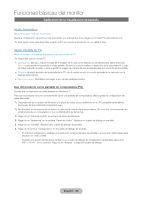Samsung T27B750ND User Manual Ver.1.0 (Spanish) - Page 36
Calibración de la visualización de pantalla
 |
View all Samsung T27B750ND manuals
Add to My Manuals
Save this manual to your list of manuals |
Page 36 highlights
Funciones básicas del monitor Calibración de la visualización de pantalla Ajuste Automático Menú → Imagen → Ajuste Automático Ajusta la configuración de la frecuencia, la posición y la sintonía fina de la imagen en el modo PC automáticamente. ✎✎Esta opción sólo está disponible cuando la PC se conecta al producto con un cable D-Sub. Ajuste Pantalla de PC Menú → Imagen → Ajuste de la pantalla → Ajuste Pantalla de PC ✎✎Disponible sólo en modo PC. •• Grueso/Fino: Elimina o reduce el ruido de la imagen. Si el ruido no se elimina con la sintonía fina, utilice la función Grueso para ajustar la frecuencia lo mejor posible (Grueso) y vuelva a realizar el ajuste fino de la sintonización. Luego de haber reducido el ruido, vuelva a ajustar la imagen de manera tal que quede alineada con el centro de la pantalla. •• Posición: Ajusta la posición de la pantalla de la PC con el control remoto si no está centrada o no coincide con la pantalla del producto. •• Reiniciar Imagen: Restablece la imagen a sus valores predeterminados. Uso del producto como pantalla de computadora (PC) Acceso a la configuración de video (basado en Windows 7) Para que el producto funcione correctamente como una pantalla de computadora, debe ingresar la configuración de video adecuada. ✎✎Dependiendo de la versión de Windows y la placa de video, el procedimiento en su PC probablemente difiera levemente del procedimiento presentado aquí. ✎✎No obstante, en la mayoría de los casos se aplicará la misma información básica. (Si no es así, comuníquese con el fabricante de su computadora o con un Distribuidor de Samsung). 1. Haga clic en "Panel de control" en el menú de inicio de Windows. 2. Haga clic en "Apariencia" en la ventana "Panel de control". Aparece un cuadro de diálogo en pantalla. 3. Haga clic en "Pantalla". Aparece otro cuadro de diálogo de pantalla. 4. Haga clic en la ficha "Configuración" en el cuadro de diálogo de pantalla. -- En la ficha Configuración, establezca la resolución correcta (tamaño de pantalla). La resolución óptima para este producto es 1920 x 1080. -- Si existe una opción de frecuencia vertical en su cuadro de diálogo de configuración de pantalla, seleccione "60" o "60 Hz". De lo contrario, haga clic en "Aceptar" y salga del cuadro de diálogo. Español - 36